Es fácil eliminar accidentalmente correos electrónicos de vez en cuando. Pero es posible recuperar correos electrónicos que se cree que se han ido para siempre. Los correos electrónicos eliminados en Office 365, por ejemplo, se pueden recuperar siempre que cumpla con ciertas condiciones.
Los métodos que se describen a continuación tienen una mayor probabilidad de funcionar si intenta recuperar el correo electrónico en el momento en que se elimina. Cuanto más espere, menos probable será que funcione.
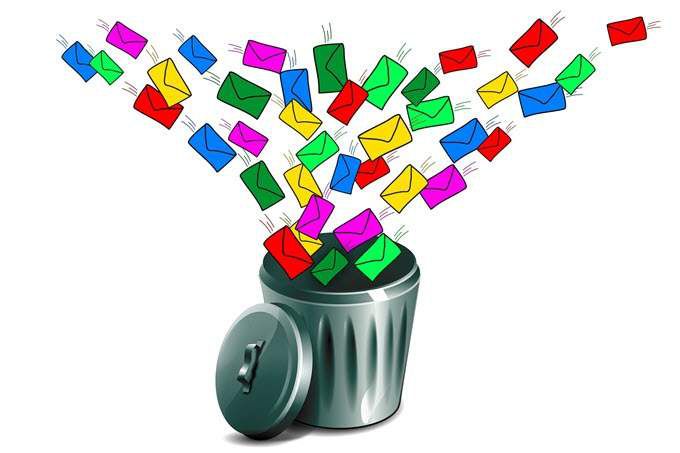
Carpeta de elementos eliminados
Lo primero que debe hacer es verificar si el correo electrónico eliminado está en su carpeta Elementos eliminados. Mientras está conectado a Office 365, vaya a su aplicación Mail. Navegue hasta la carpeta Elementos eliminados y busque el correo electrónico.
Si lo encuentra, haga clic con el botón derecho en el correo electrónico y, utilizando la función Mover, seleccione un destino de destino (como su carpeta de Bandeja de entrada) para que pueda restaurarse.
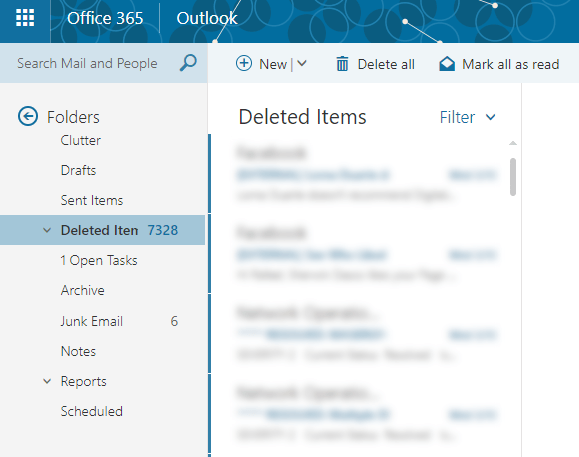
Si el correo electrónico que está buscando no está allí, puede probar el
En la ventana emergente, se le mostrará una lista de correos electrónicos que se han eliminado permanentemente. Busque el correo electrónico de destino. Si lo encuentra, haga clic derecho sobre él y seleccione Recuperar. También puede seleccionar varios correos electrónicos y recuperarlos de una sola vez.
In_content_1 all: [300x250] / dfp: [640x360]->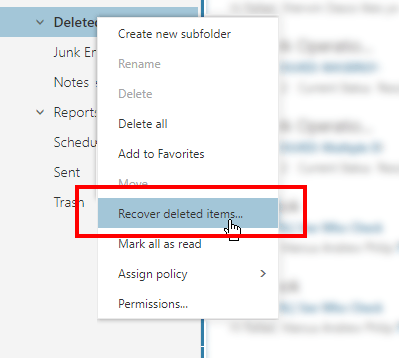
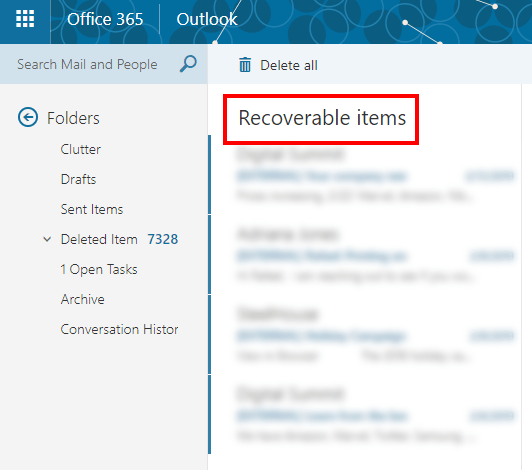
Los correos electrónicos recuperados aparecerán en la carpeta Bandeja de entrada.
Recuperar como administrador de Office 365
Un administrador de Office 365 tiene otra opción para recuperar correos electrónicos perdidos. Él o ella puede hacerlo en Exchange Online o mediante la opción de eDiscovery & Hold in situ.
Tenga en cuenta que este método solo funcionará si los correos electrónicos no se han eliminado por completo del buzón. Todavía deben estar en la carpeta Elementos recuperables.
Como administrador, también puede recuperar correos electrónicos de usuarios eliminados, siempre y cuando todavía haya transcurrido 30 días desde que se activó la cuenta.
Inicie sesión en Office 365 como administrador. Diríjase al Portal de administración de Exchange>Gestión de cumplimiento>Detección y retención electrónica en el lugar.
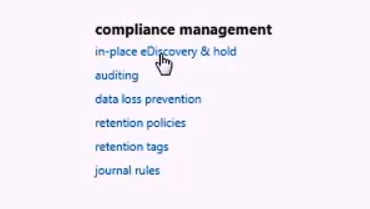
Esto abrirá el intercambio Centro de administración. Al hacer clic en el icono máspodrá agregar parámetros para ayudar en la búsqueda de correo electrónico. Puede buscar por nombre, agregar palabras clave, especificar una fecha de correo electrónico, destinatarios de correo electrónico y más.
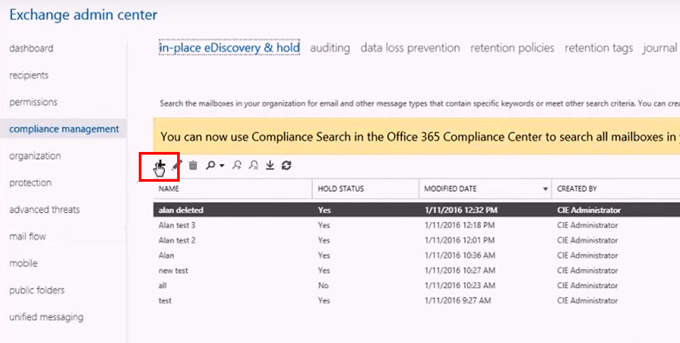
Una vez que haya terminado, haga clic en Finalizar. Esto iniciará la búsqueda del correo electrónico eliminado.
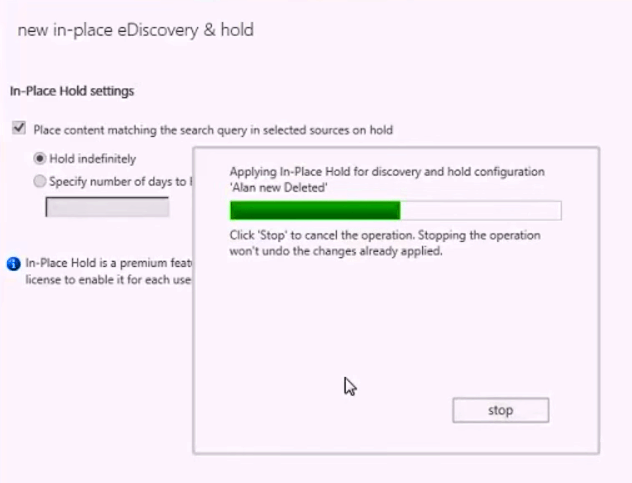
Una vez que Office 365 haya terminado con el proceso, mostrará sus resultados. Verifique cada entrada y vea si contiene los correos electrónicos que está buscando haciendo clic en Vista previa de resultados de búsqueda.
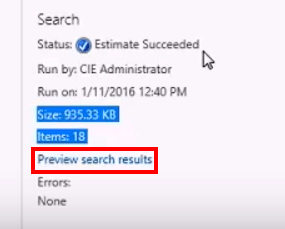
Una vez que haya encontrado los correos electrónicos, haga clic en el botón exportar y seleccione un destino. El elemento seleccionado se exportará como un archivo PST.
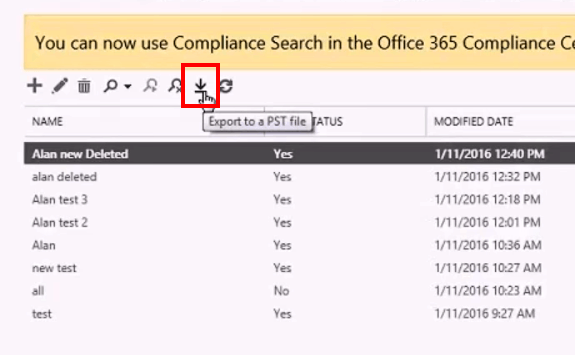
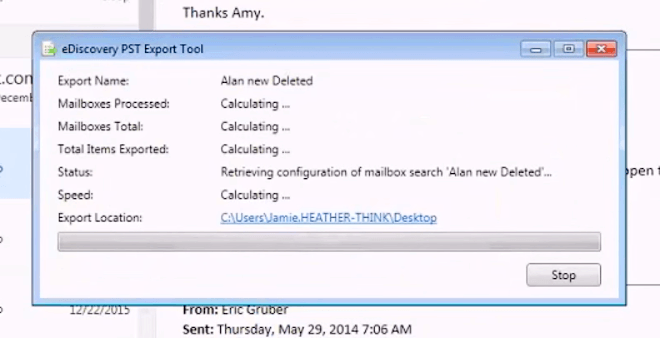
Una vez finalizada la exportación, abra el archivo exportado para ver el contenido y recuperar los correos electrónicos perdidos.
Soluciones de terceros
Las soluciones integradas de Office 365 son básicas y tienen sus limitaciones. Está sujeto a un límite de tiempo (entre 14 y 30 días). Además, los correos electrónicos que se hayan purgado de la carpeta Elementos recuperables ya no pueden volver a la carpeta Bandeja de entrada.
Es por eso que algunos usuarios terminan usando soluciones de recuperación de correo electrónico de terceros. Si termina yendo por esta ruta, tenga mucho cuidado. Descargar programas no probados de Internet puede dañar su computadora.
Asegúrese de descargar solo de fuentes confiables.